في عالم التكنولوجيا اليوم، يعتبر نقل البيانات بين الأجهزة أمرًا شائعًا. إذا كنت قد قمت بشراء ايفون جديد، فمن الطبيعي أن ترغب في نقل البيانات من جهازك القديم إلى الجديد بسهولة. في هذا المقال، سنستعرض لك أفضل الطرق لنقل بيانات الايفون الى ايفون جديد، بالإضافة إلى مقارنة بين الأدوات المختلفة والنصائح المفيدة.
لماذا يعتبر نقل البيانات مهمًا؟
عندما تقرر شراء ايفون جديد، تكون لديك الكثير من البيانات التي تود الاحتفاظ بها، مثل الصور، الفيديوهات، جهات الاتصال، ورسائل البريد الإلكتروني. إن نقل هذه البيانات بسلاسة يساعدك على الحفاظ على تجربة مستخدم متواصلة ومريحة.
طرق نقل بيانات الايفون
سنستعرض الآن مجموعة من الطرق المختلفة لنقل بيانات الايفون، بما في ذلك:
- استخدام iCloud
- استخدام iTunes
- استخدام Quick Start
- استخدام تطبيقات الطرف الثالث
1. نقل البيانات باستخدام iCloud
تعتبر هذه الطريقة واحدة من الأسهل والأكثر شيوعًا لنقل البيانات بين أجهزة ايفون. إليك كيفية القيام بذلك:
- تأكد من أن جهاز الايفون القديم متصل بشبكة Wi-Fi.
- اذهب إلى الإعدادات، ثم اسمك، واختر iCloud.
- قم بتفعيل النسخ الاحتياطي عن طريق اختيار نسخ احتياطي على iCloud، ثم اضغط على نسخ احتياطي الآن.
- بعد الانتهاء، قم بتشغيل الايفون الجديد واختر استعادة من iCloud عند إعداد الجهاز.
المزايا والعيوب
| المزايا | العيوب |
|---|---|
| سهولة الاستخدام | يتطلب اتصال سريع بالإنترنت |
| نسخ احتياطي تلقائي | يمكن أن تستغرق العملية وقتًا طويلاً |
2. نقل البيانات باستخدام iTunes
يمكنك استخدام iTunes لنقل بياناتك إذا كنت تفضل هذه الطريقة:
- افتح iTunes على جهاز الكمبيوتر الخاص بك.
- قم بتوصيل جهاز الايفون القديم بجهاز الكمبيوتر وانتظر حتى يتم التعرف عليه.
- اختر النسخ الاحتياطي الآن لتخزين جميع بياناتك.
- بعد الانتهاء، قم بتوصيل الايفون الجديد واختر استعادة من النسخة الاحتياطية.
المزايا والعيوب
| المزايا | العيوب |
|---|---|
| يمكنك التحكم في البيانات | يتطلب جهاز كمبيوتر |
| لا يحتاج إلى إنترنت | قد يكون معقدًا للمستخدمين الجدد |

3. نقل البيانات باستخدام Quick Start
تعتبر ميزة Quick Start من ابل خيارًا رائعًا لنقل البيانات بسرعة وسهولة:
- قم بتشغيل الايفون الجديد وضعه بالقرب من جهاز الايفون القديم.
- انتظر حتى تظهر الشاشة التي تطلب منك استخدام معرف Apple.
- اتبع التعليمات على الشاشة لإكمال عملية النقل.
المزايا والعيوب
| المزايا | العيوب |
|---|---|
| سريع وسهل | يحتاج إلى كلا الجهازين |
| لا حاجة للاتصال بالإنترنت | يجب أن يكون كلا الجهازين حديثين |
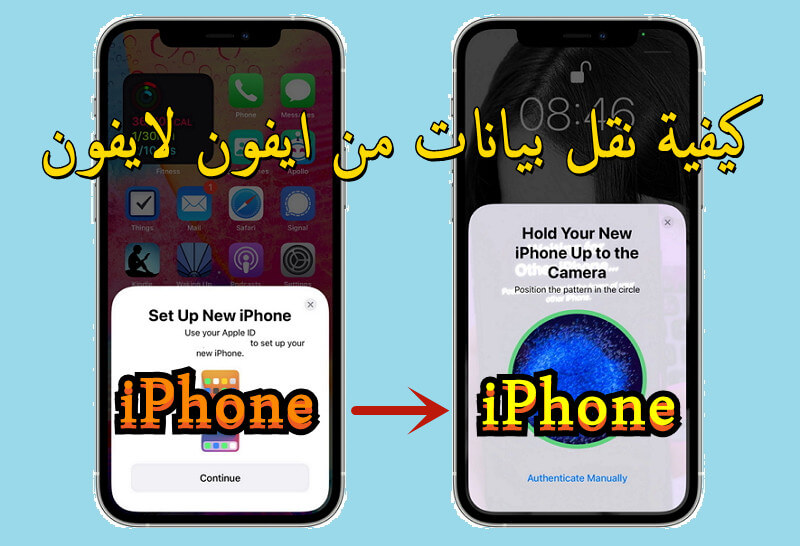
4. نقل البيانات باستخدام تطبيقات الطرف الثالث
يمكنك أيضًا استخدام تطبيقات مثل AnyTrans أو Dr.Fone لنقل البيانات:
هذه التطبيقات توفر واجهة مستخدم سهلة وتدعم نقل أنواع متعددة من البيانات.
المزايا والعيوب
| المزايا | العيوب |
|---|---|
| دعم أنواع متعددة من البيانات | قد تكون مدفوعة |
| واجهة مستخدم بسيطة | قد تحتاج إلى تثبيت برنامج إضافي |
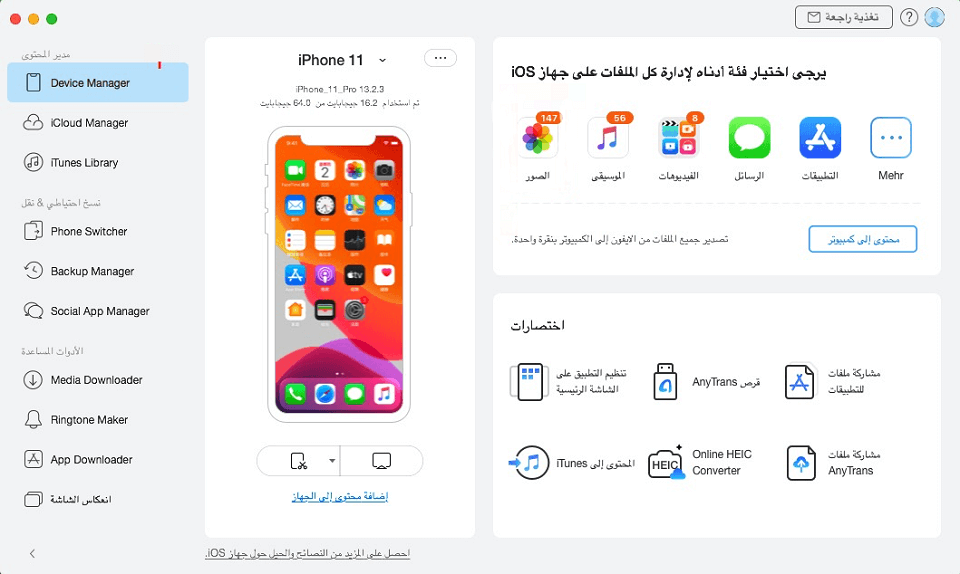
مقارنة بين طرق نقل البيانات
| الطريقة | السرعة | المتطلبات | التعقيد |
|---|---|---|---|
| iCloud | متوسطة | اتصال إنترنت | سهل |
| iTunes | بطء | جهاز كمبيوتر | متوسط |
| Quick Start | سريع | جهازين حديثين | سهل |
| تطبيقات الطرف الثالث | متغيرة | تطبيقات إضافية | سهل |
نصائح لنقل بيانات الايفون بسلاسة
- تأكد من وجود مساحة كافية على الايفون الجديد.
- قم بعمل نسخة احتياطية لجهازك القديم قبل البدء.
- اتبع التعليمات بعناية أثناء عملية النقل.
- كن مستعدًا لاستخدام اتصال Wi-Fi قوي إذا كنت تستخدم iCloud.
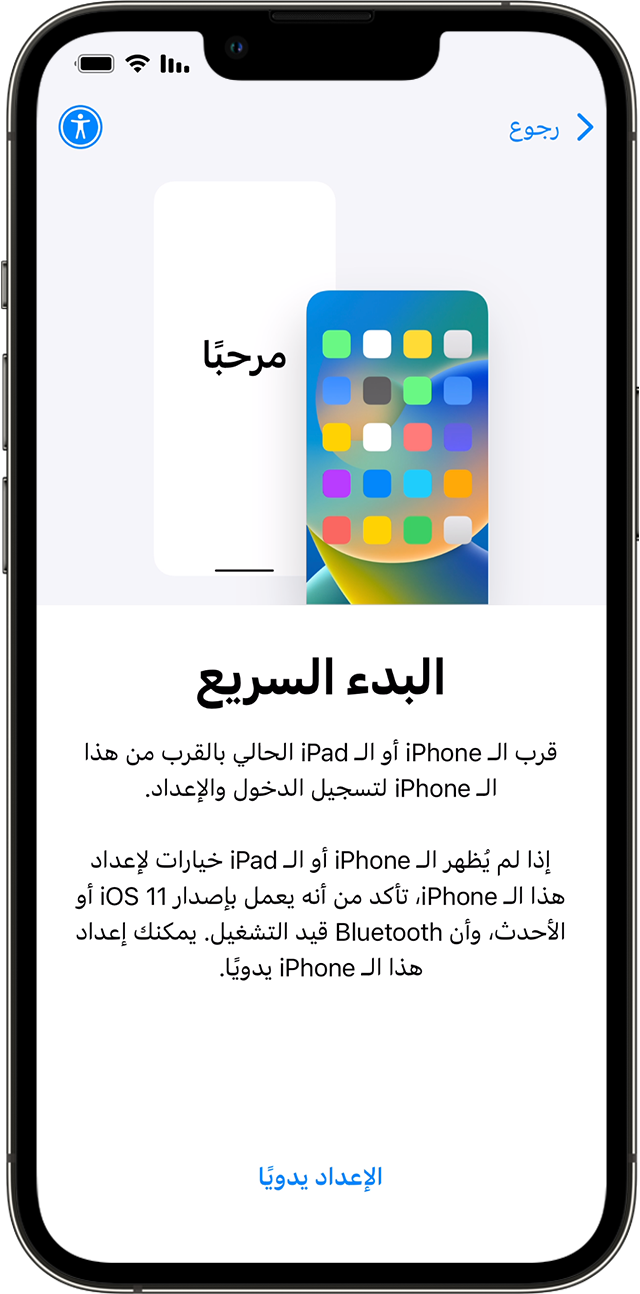
أسئلة شائعة حول نقل بيانات الايفون
ما هي أفضل طريقة لنقل البيانات؟
الطريقة الأمثل تعتمد على احتياجاتك، لكن Quick Start تعتبر الخيار الأسرع.
هل يمكنني نقل البيانات دون استخدام الإنترنت؟
نعم، يمكنك استخدام iTunes أو Quick Start لنقل البيانات بدون اتصال بالإنترنت.
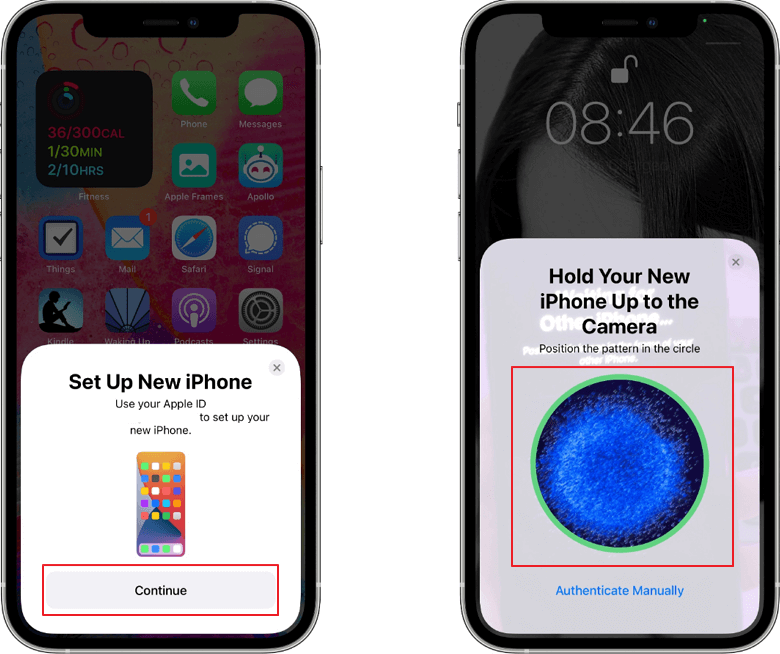
هل هناك تطبيقات مجانية لنقل البيانات؟
بعض التطبيقات تقدم نسخ مجانية مع ميزات محدودة، مثل AnyTrans.
كم من الوقت تستغرق عملية النقل؟
تختلف المدة حسب حجم البيانات، ولكن يمكن أن تتراوح من بضع دقائق إلى عدة ساعات.